Nosso guia irá ajudá-lo a abrir o arquivo FLA rapidamente. Você veio ao lugar certo se não sabe "o que é um arquivo FLA" ou se excluiu ou perdeu acidentalmente um arquivo FLA e não sabe como recuperá-lo.
O que é arquivo FLA?

A extensão de arquivo .fla significa Macromedia Flash Project File Format (Formato de arquivo do Projeto Macromedia Flash) criado pelo Adobe Animate, um software multimídia interativo que permite criar desenhos vetoriais, animações para TV e web, jogos e muito mais. Para animações 2D e de personagens, o Adobe Animate é a ferramenta ideal. Anteriormente, era conhecido como Adobe Flash Professional ou mesmo Shockwave Flash.
Um arquivo FLA não é um arquivo de vídeo. É um arquivo de projeto que contém uma biblioteca de objetos e arquivos de origem necessários para criar uma animação como gráficos, vídeo, elementos de texto, áudio e outros recursos, e é usado para restaurar seu último trabalho inacabado de edição de animação.
Descubra mais formatos de arquivo criados por produtos da Adobe:
Como abrir um arquivo FLA no Windows ou Mac?
3 formas de visualizar arquivos FLA
1. Abra o arquivo FLA diretamente com o Adobe Animate
O arquivo FLA só pode ser aberto no Adobe Animate. Neste guia, você verá passo a passo como abrir um arquivo FLA no Windows.
- Baixe e instale o Adobe Animate primeiro. Você pode baixar a avaliação gratuita no site oficial da Adobe https://www.adobe.com/products/animate.html.
- Localize o arquivo .fla e clique em Abrir com o menu de contexto através do botão direito do mouse.
- Escolha o Adobe Animate depois de selecionar a opção Abrir com. Clique em OK.
- Parabéns! Você abriu seu arquivo FLA no Windows.
O Adobe Animate irá restaurar todos os seus estados de edição anteriores e você poderá continuar seu trabalho de animação ou exportar o arquivo FLA para outros formatos de arquivo para visualização conveniente. Siga os passos semelhantes quando você for um usuário do Mac para abrir os arquivos FLA em um computador Mac.
2. Converta os arquivos FLA em SWF e abra em um navegador da web
Conforme mencionado acima, o arquivo FLA não pode ser reproduzido usando um reprodutor de vídeo, porque o arquivo FLA não foi compilado em um arquivo de vídeo real. No entanto, você pode exportar arquivos FLA como arquivos .SWF (Small Web Format) para uso na web. O SWF pode ser visualizado na maioria dos navegadores com o plug-in Flash.
Veja como converter FLA para SWF:
- Abra o arquivo .fla com o Adobe Animate.
- Em seguida, clique em Arquivo > Exportar > Exportar vídeo.
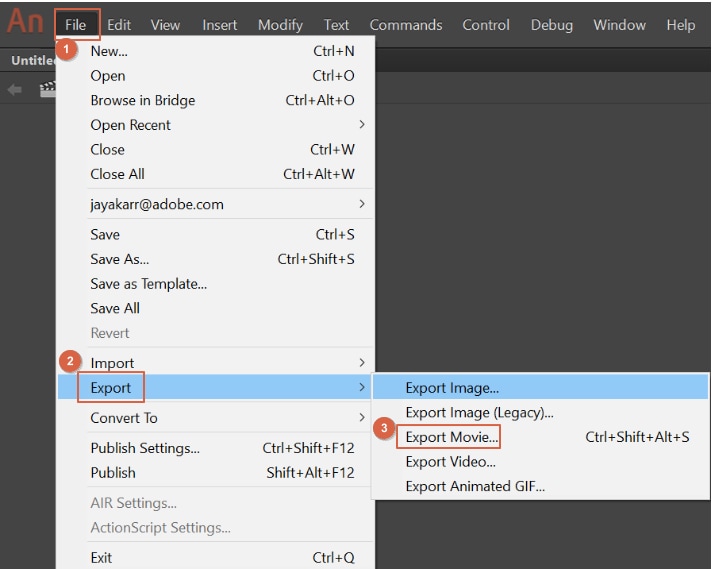
- Insira um nome para o arquivo de saída e escolha o vídeo SWF (.swf) como formato de saída.
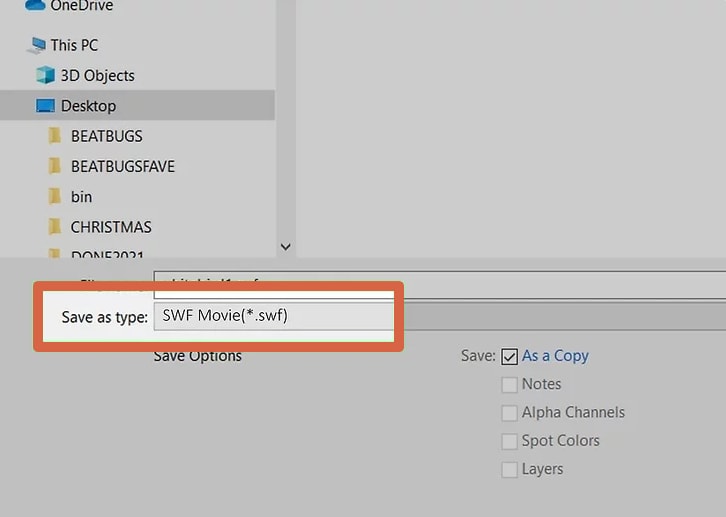
- Clique em OK para salvar.
3. Converta arquivos FLA para MP4/MOV e abra no reprodutor de vídeo
O arquivo FLA é criado pelo Adobe Animate e o Adobe Animate é o único programa para abrir, editar e converter arquivos FLA. Certamente é uma mentira se qualquer outro programa ou site afirma que pode abrir ou converter FLA para MP4, MOV, AVI ou qualquer outro formato de vídeo.
Veja como converter FLA para MP4 no Adobe Animate.
- Baixe e instale o Adobe Media Encoder (https://www.adobe.com/products/media-encoder.html) em seu computador, caso não o tenha instalado.
- Abra o arquivo FLA com o Adobe Animate.
- Em seguida, clique em Arquivo > Exportar > Exportar vídeo.
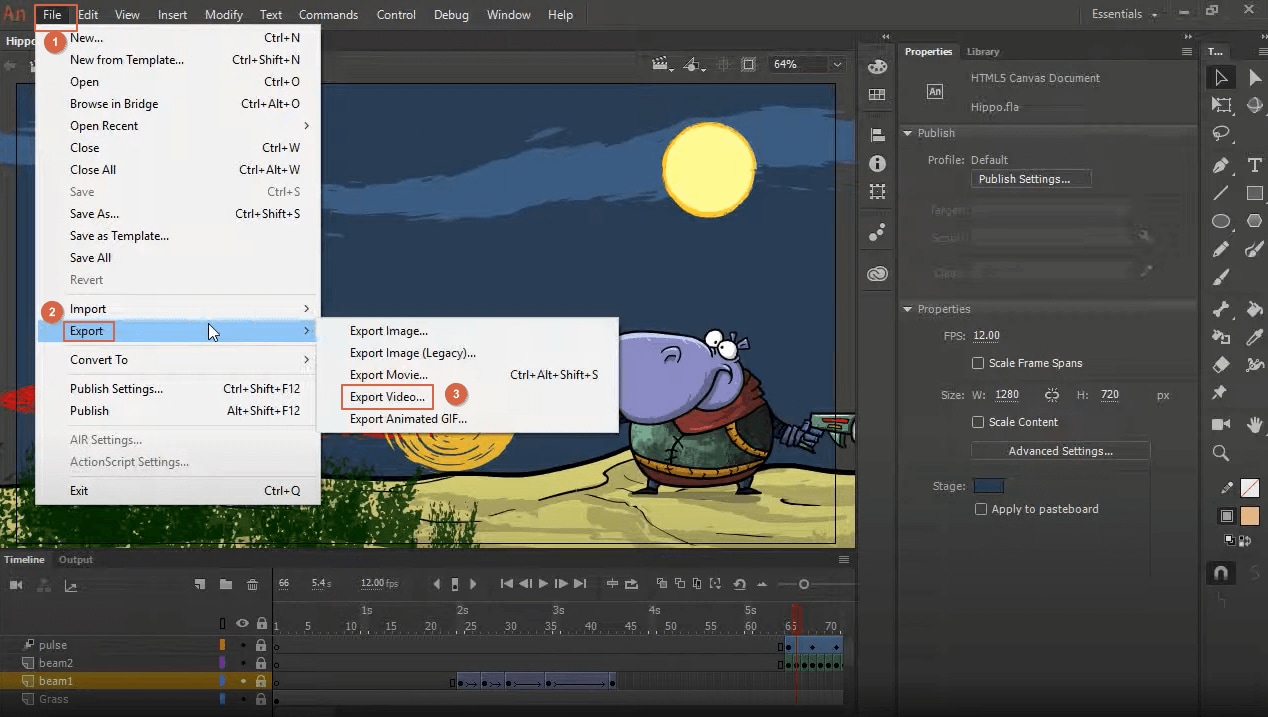
- Na janela Exportar vídeo, selecione o codec da lista de formatos e padrão (AME) da lista de predefinições. Também é possível definir a resolução do vídeo e o diretório de saída. Marque a opção Iniciar fila de renderização do Adobe Media Encoder imediatamente. Por fim, clique no botão Exportar para iniciar a conversão.
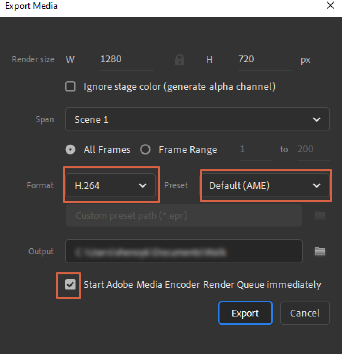
- Uma janela informando que o arquivo MP4 foi criado com sucesso será exibida, quando a conversão de FLA para MP4 for concluída.
Em um computador Mac, o Animate exportará o arquivo FLA para arquivos QuickTime Movie (.MOV) por padrão quando você clicar na opção Exportar vídeo. A exportação requer que você instale a versão mais recente do QuickTime Player.
Como recuperar arquivos FLA excluídos ou perdidos
"Eu estava trabalhando sem parar há 2 dias. De repente, o Animate CC encerrou sozinho? Quando reabri, todo o meu trabalho desapareceu?! Estou muito frustrado agora! Posso recuperar alguma coisa?"
No caso de falha do dispositivo, exclusão não intencional de arquivo ou ataque de vírus, algumas ferramentas úteis podem ajudá-lo na recuperação de arquivos FLA.
4 Métodos para restaurar arquivos FLA perdidos
1. Recupere o arquivo FLA da pasta de recuperação do Adobe Animate
As versões mais recentes dos produtos criativos da Adobe são sempre mais criativos e fáceis de usar. A recuperação automática do Adobe Animate é um desses recursos atualizados. O arquivo de projeto .fla é salvo em intervalos regulares se a opção de recuperação automática estiver ativada. Além disso, o Animate armazena versões de arquivo em um local temporário.
- Vá para Editar > Preferências (para usuários do Windows) ou Animate > Preferências (para usuários do Mac) para ativar ou alterar as configurações de recuperação automática.
- Saia e reinicie o Animate se o computador ou o software travar durante o trabalho em um projeto. Se for esse o caso, o programa terá duplicado seu projeto, permitindo que o Animate restaure seu arquivo assim que você o abrir.
Você pode encontrar mais informações sobre como restaurar arquivos FLA com a recuperação automática do Animate na comunidade de suporte da Adobe.
2. Restaure arquivos FLA excluídos da Lixeira do Windows ou Mac
Se o arquivo .fla for perdido devido a exclusão acidental, você poderá restaurá-lo facilmente na Lixeira do Windows ou na Lixeira do Mac. Ambos os diretórios são locais de armazenamento temporário para seus dados excluídos. Como resultado, todos os dados salvos nessas pastas podem ser recuperados sem dificuldade.
Recuperar da lixeira do Windows
Os passos a seguir ajudarão você a restaurar seus arquivos FLA da Lixeira:
- Vá para a área de trabalho do seu computador e clique no ícone da Lixeira.
- Agora localize e escolha os arquivos FLA que deseja restaurar.
- Clique com o botão direito do mouse no arquivo e escolha a opção Restaurar para recuperar o arquivo em seu local original.
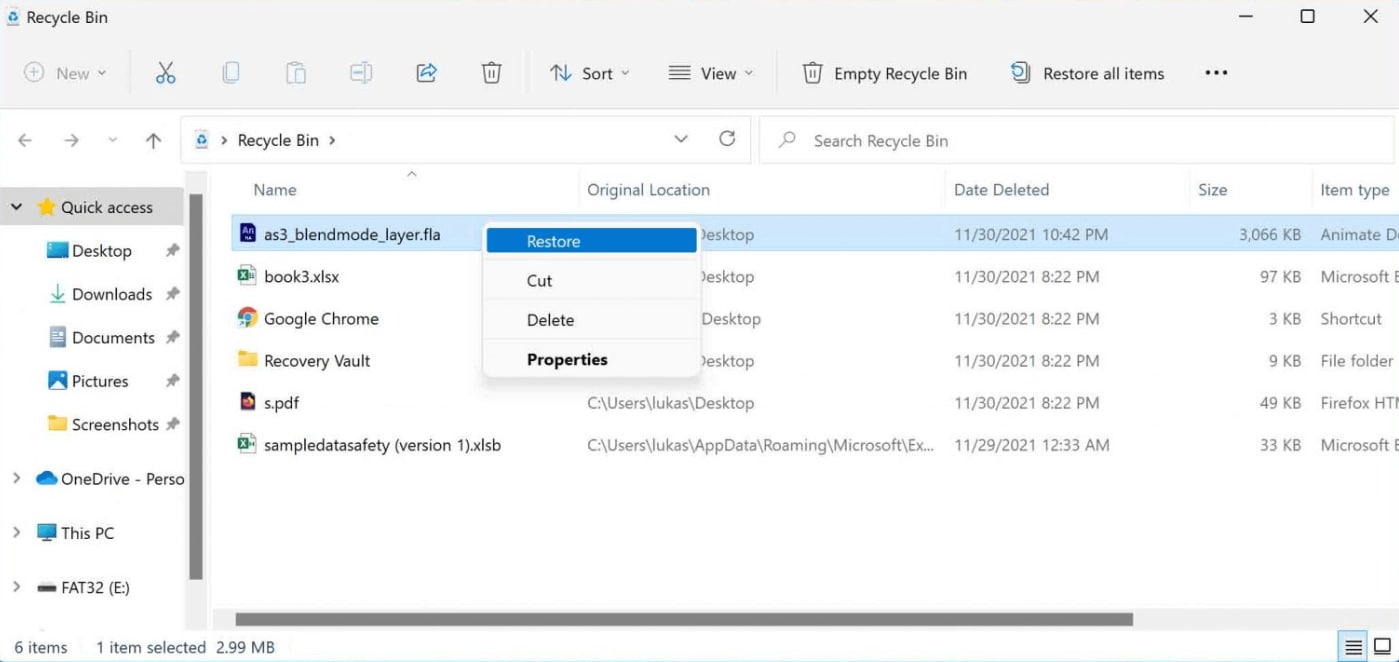
Recuperar da lixeira do Mac
- Vá para o Dock do seu Mac e clique no ícone da Lixeira.
- Localize e escolha o arquivo .fla que deseja recuperar assim que a pasta for aberta.
- Para restaurar o arquivo ao seu local original, arraste e solte o arquivo escolhido no local apropriado ou clique com o botão direito do mouse e escolha o botão Colocar de volta.
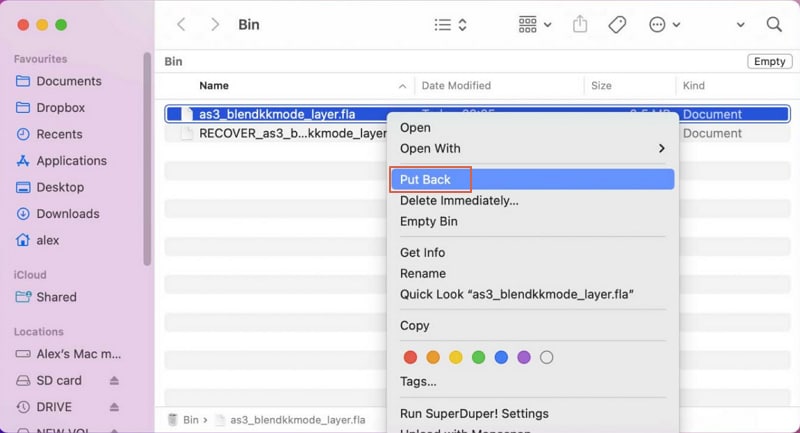
3. Restaure arquivos FLA da pasta de backup de arquivos recentes
Tanto o Windows quanto o macOS possuem recursos de backup integrados. Embora a recuperação da lixeira seja usada apenas para restaurar arquivos excluídos, os backups no Histórico de Arquivos do Windows ou no Mac Time Machine podem funcionar para recuperar dados perdidos devido a corrupção, falha de software etc. É claro, sob a condição de que você tenha ativado o Histórico de Arquivos / Time Machine em seu computador.
Recupere arquivos .fla com o histórico de arquivos do Windows
- Digite restaurar arquivos na caixa de pesquisa na barra de tarefas. Em seguida, escolha Restaurar arquivos com o Histórico de Arquivos.
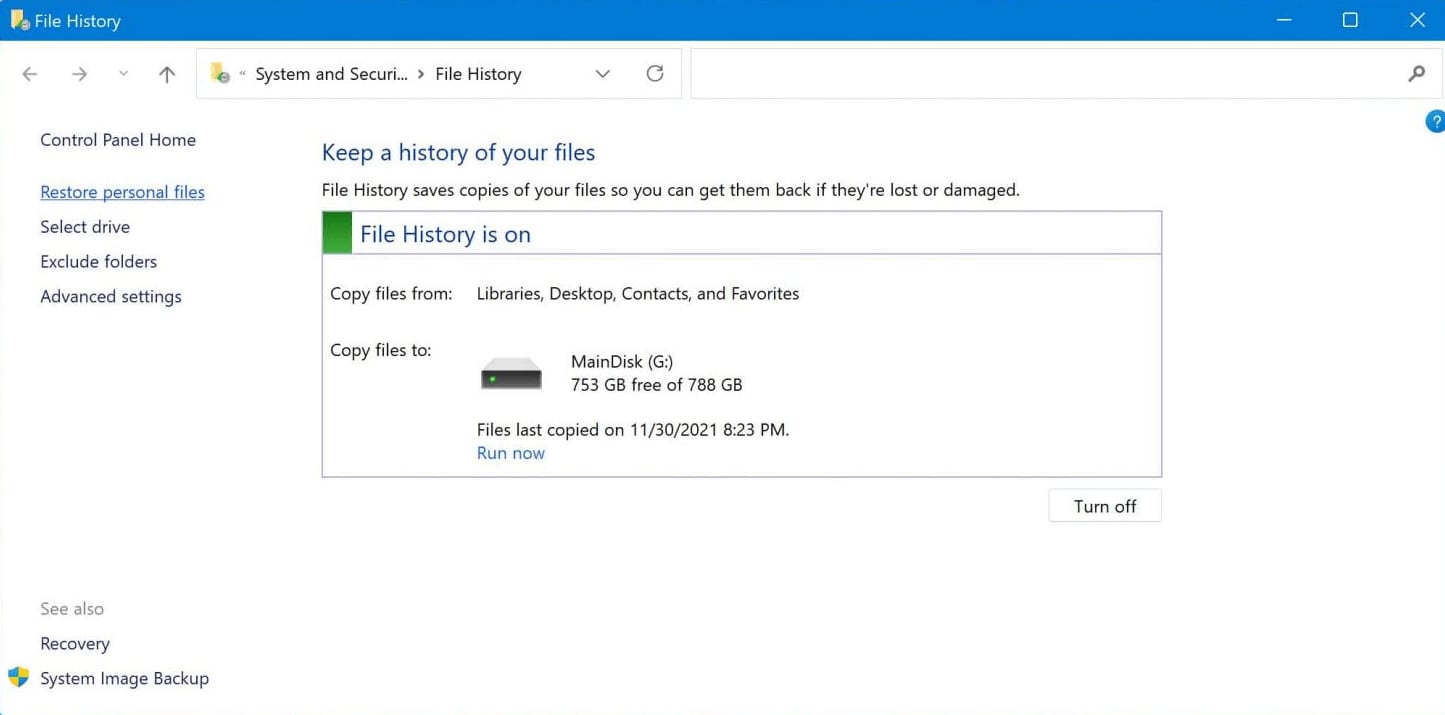
- Procure o arquivo .fla que deseja recuperar e clique nas setas para ver todos os backups disponíveis.
- Depois de encontrar a versão desejada, clique em Restaurar para salvar em seu local original.
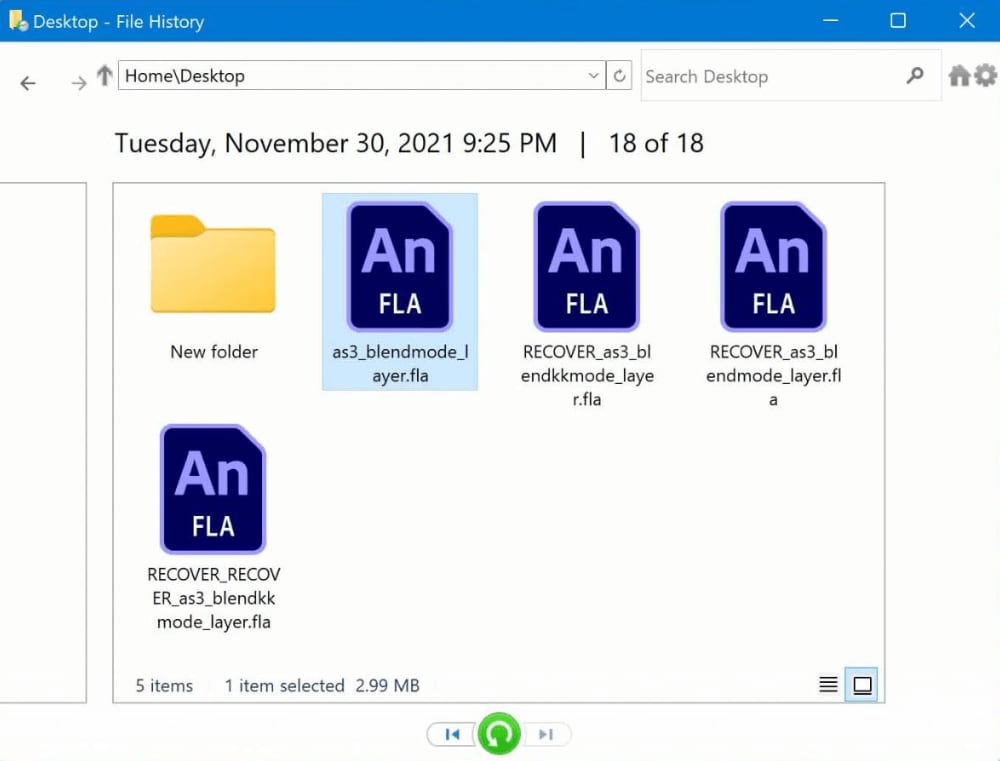
Recupere arquivos .fla com o Mac Time Machine
- Abra o Spotlight usando o atalho Command + barra de espaço e digite Time Machine.
- Procure o arquivo FLA que você precisa e veja todas as suas versões de backup.
- Ao encontrar a versão desejada, clique em Restaurar para recuperar ao local original.
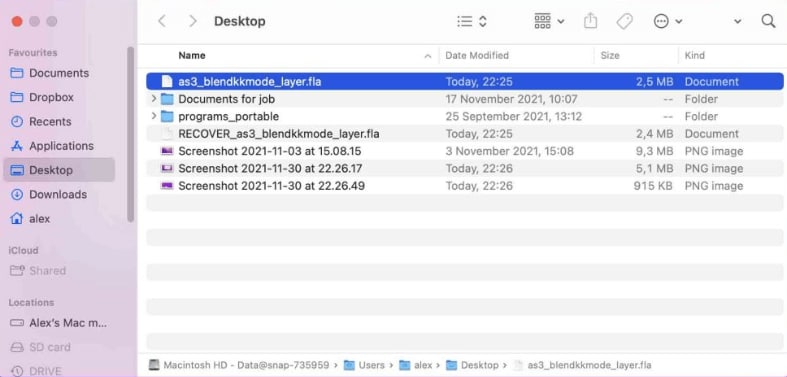
4. Recupere arquivos FLA excluídos permanentemente usando software de terceiros
Suponha que você esvaziou a lixeira ou não tem backup disponível, sem pânico, um software profissional de recuperação de dados como o Wondershare Recoverit pode ajudar a recuperar arquivos excluídos permanentemente. Recuperar um arquivo perdido é tão simples quanto seguir as instruções abaixo.
Para Windows 7/8/8.1/10/11
Passo Mac OS X 10.10 - macOS 12
Passo 1: Baixe e instale o Wondershare Recoverit do site oficial.
Passo 2: Selecione o local do arquivo onde você perdeu os arquivos FLA.

Passo 3: Execute uma verificação e selecione os arquivos que deseja recuperar.

Passo 4: Pré-visualize os arquivos FLA e inicie o processo de recuperação.
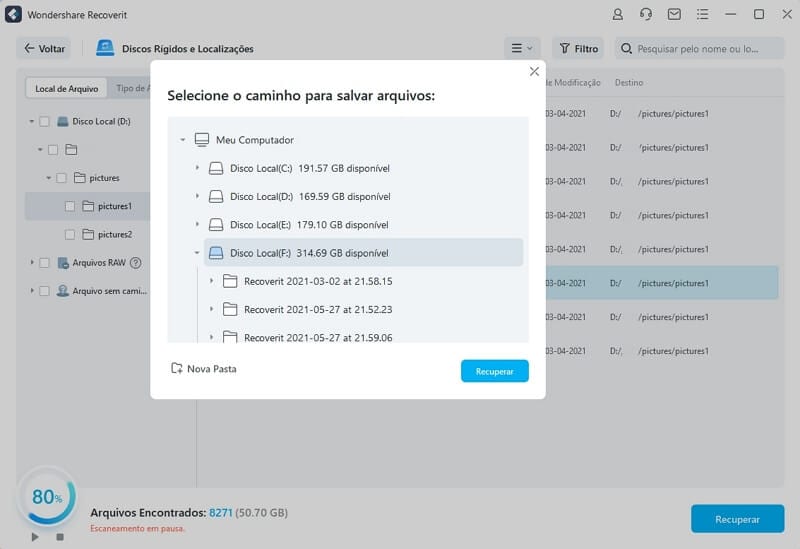
Para Windows 7/8/8.1/10/11
Para Mac OS X 10.10 - macOS 12
Conclusão:
Espero que este artigo o ajude a explorar o que é um formato de arquivo FLA, como abrir e recuperar arquivos FLA. Seja você um profissional ou iniciante, nossas instruções passo a passo o ajudarão a abrir, recuperar e reparar arquivos FLA.


